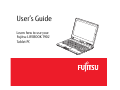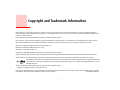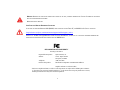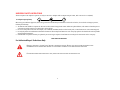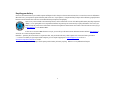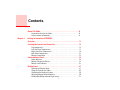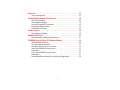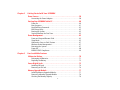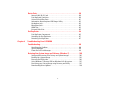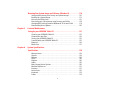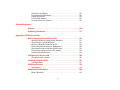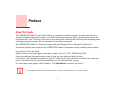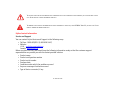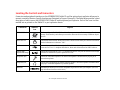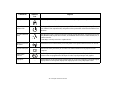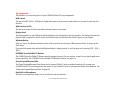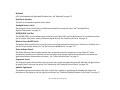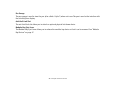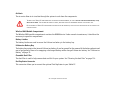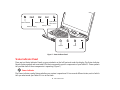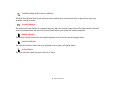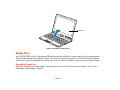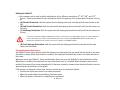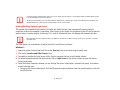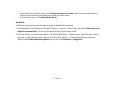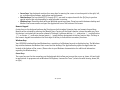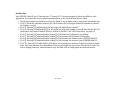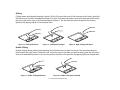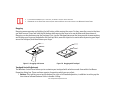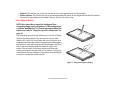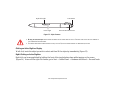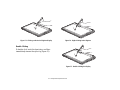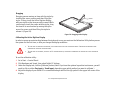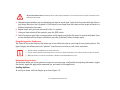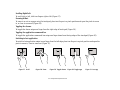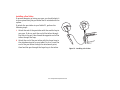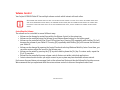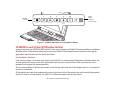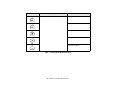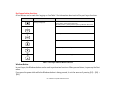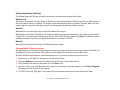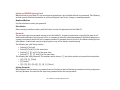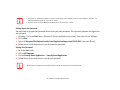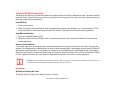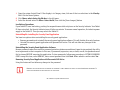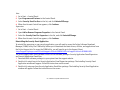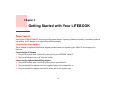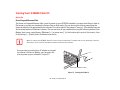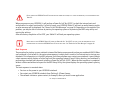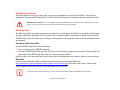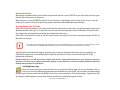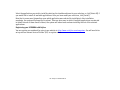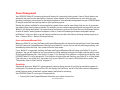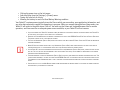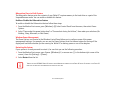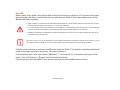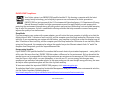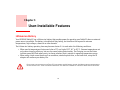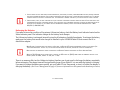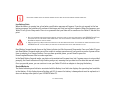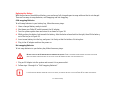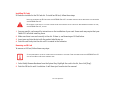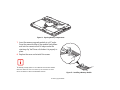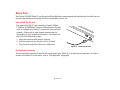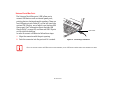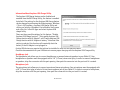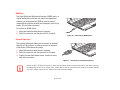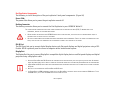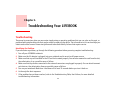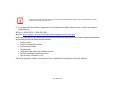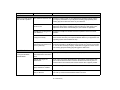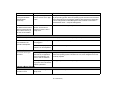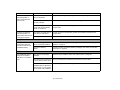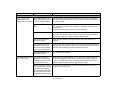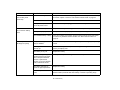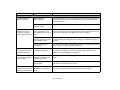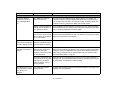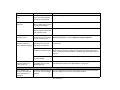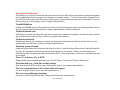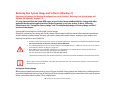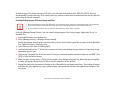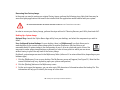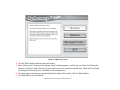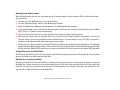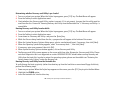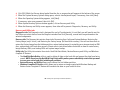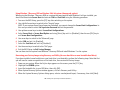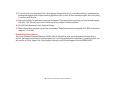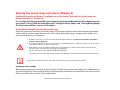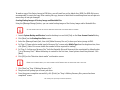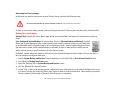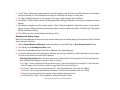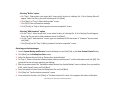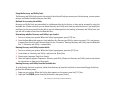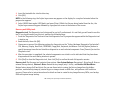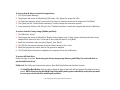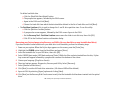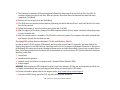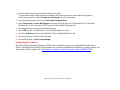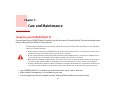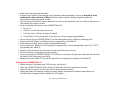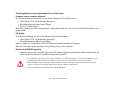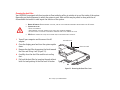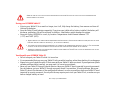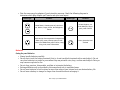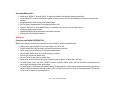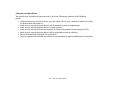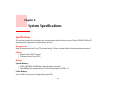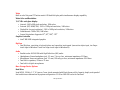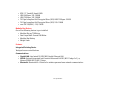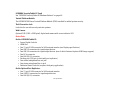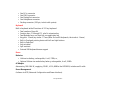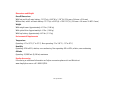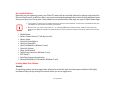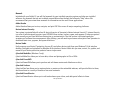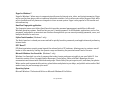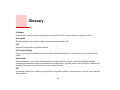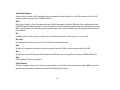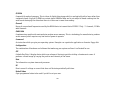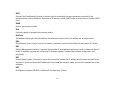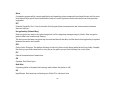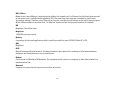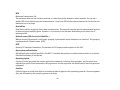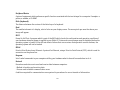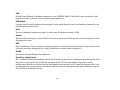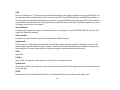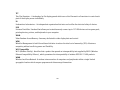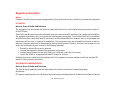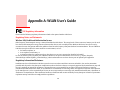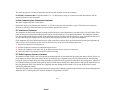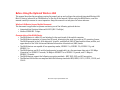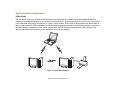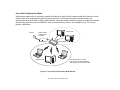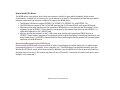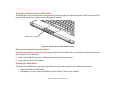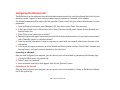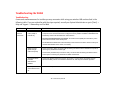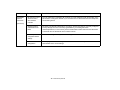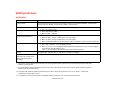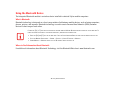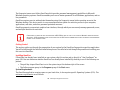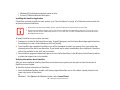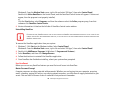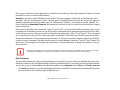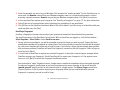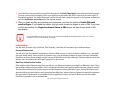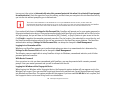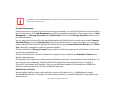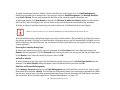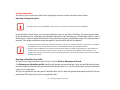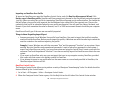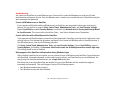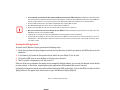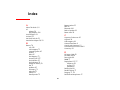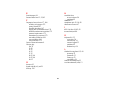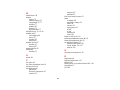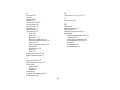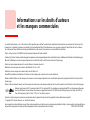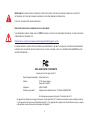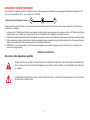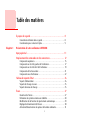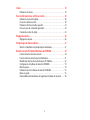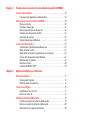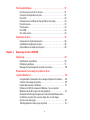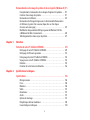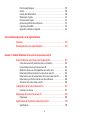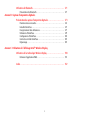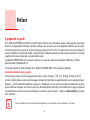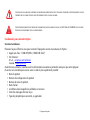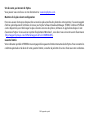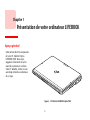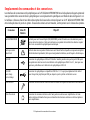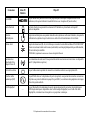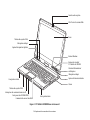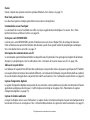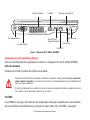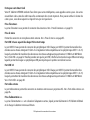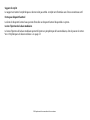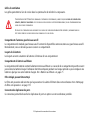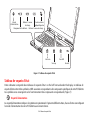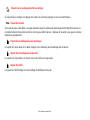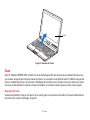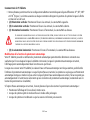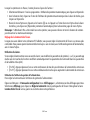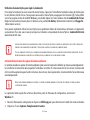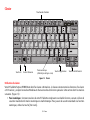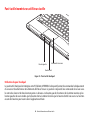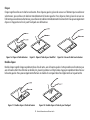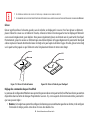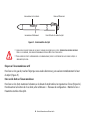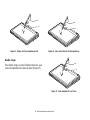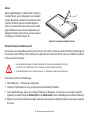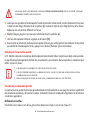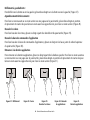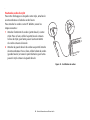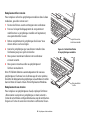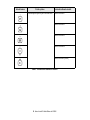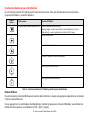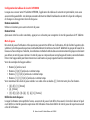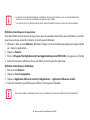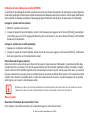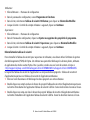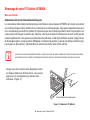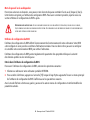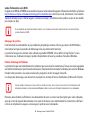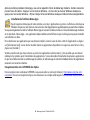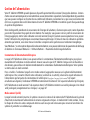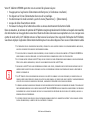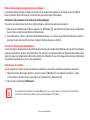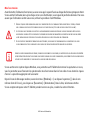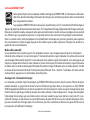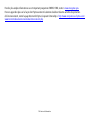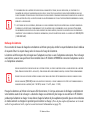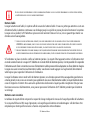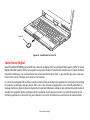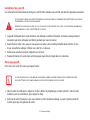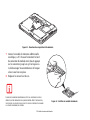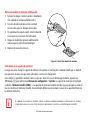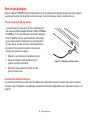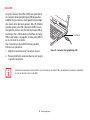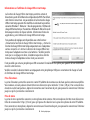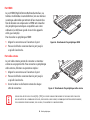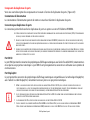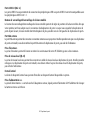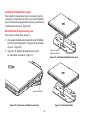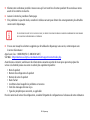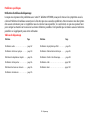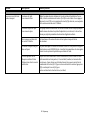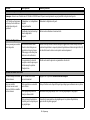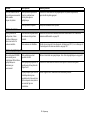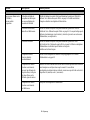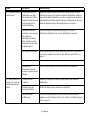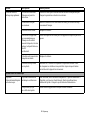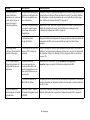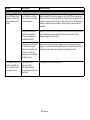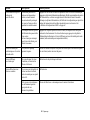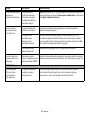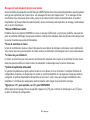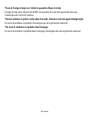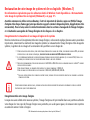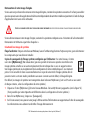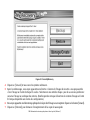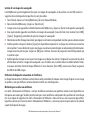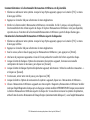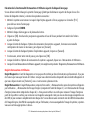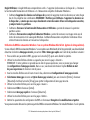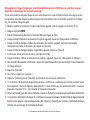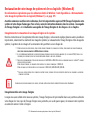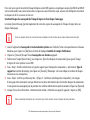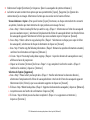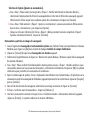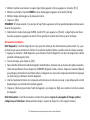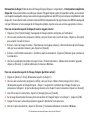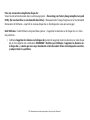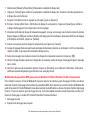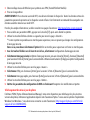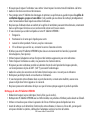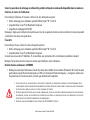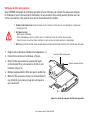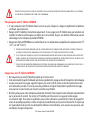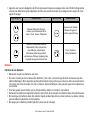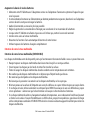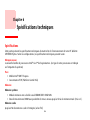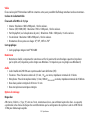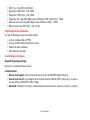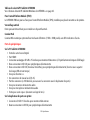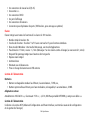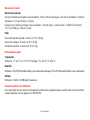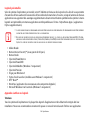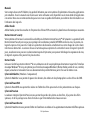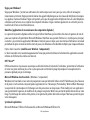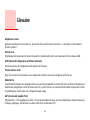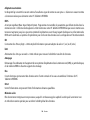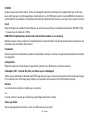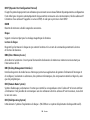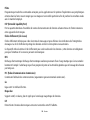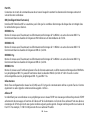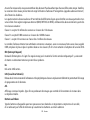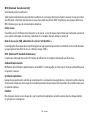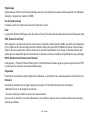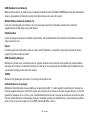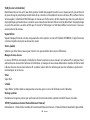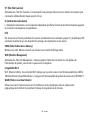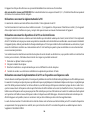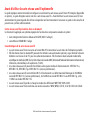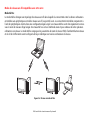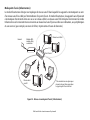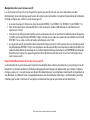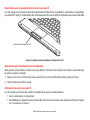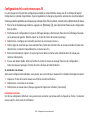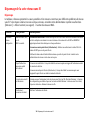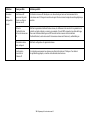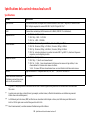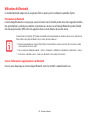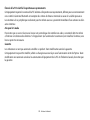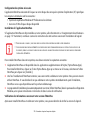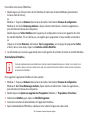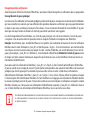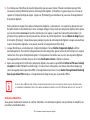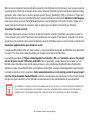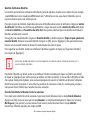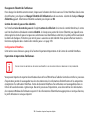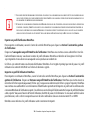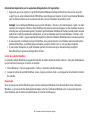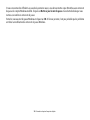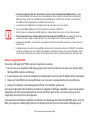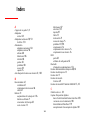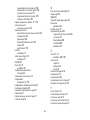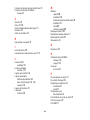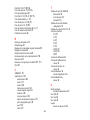Fujitsu LifeBook T902 Manuel utilisateur
- Catégorie
- Des cahiers
- Taper
- Manuel utilisateur
La page est en cours de chargement...
La page est en cours de chargement...
La page est en cours de chargement...
La page est en cours de chargement...
La page est en cours de chargement...
La page est en cours de chargement...
La page est en cours de chargement...
La page est en cours de chargement...
La page est en cours de chargement...
La page est en cours de chargement...
La page est en cours de chargement...
La page est en cours de chargement...
La page est en cours de chargement...
La page est en cours de chargement...
La page est en cours de chargement...
La page est en cours de chargement...
La page est en cours de chargement...
La page est en cours de chargement...
La page est en cours de chargement...
La page est en cours de chargement...
La page est en cours de chargement...
La page est en cours de chargement...
La page est en cours de chargement...
La page est en cours de chargement...
La page est en cours de chargement...
La page est en cours de chargement...
La page est en cours de chargement...
La page est en cours de chargement...
La page est en cours de chargement...
La page est en cours de chargement...
La page est en cours de chargement...
La page est en cours de chargement...
La page est en cours de chargement...
La page est en cours de chargement...
La page est en cours de chargement...
La page est en cours de chargement...
La page est en cours de chargement...
La page est en cours de chargement...
La page est en cours de chargement...
La page est en cours de chargement...
La page est en cours de chargement...
La page est en cours de chargement...
La page est en cours de chargement...
La page est en cours de chargement...
La page est en cours de chargement...
La page est en cours de chargement...
La page est en cours de chargement...
La page est en cours de chargement...
La page est en cours de chargement...
La page est en cours de chargement...
La page est en cours de chargement...
La page est en cours de chargement...
La page est en cours de chargement...
La page est en cours de chargement...
La page est en cours de chargement...
La page est en cours de chargement...
La page est en cours de chargement...
La page est en cours de chargement...
La page est en cours de chargement...
La page est en cours de chargement...
La page est en cours de chargement...
La page est en cours de chargement...
La page est en cours de chargement...
La page est en cours de chargement...
La page est en cours de chargement...
La page est en cours de chargement...
La page est en cours de chargement...
La page est en cours de chargement...
La page est en cours de chargement...
La page est en cours de chargement...
La page est en cours de chargement...
La page est en cours de chargement...
La page est en cours de chargement...
La page est en cours de chargement...
La page est en cours de chargement...
La page est en cours de chargement...
La page est en cours de chargement...
La page est en cours de chargement...
La page est en cours de chargement...
La page est en cours de chargement...
La page est en cours de chargement...
La page est en cours de chargement...
La page est en cours de chargement...
La page est en cours de chargement...
La page est en cours de chargement...
La page est en cours de chargement...
La page est en cours de chargement...
La page est en cours de chargement...
La page est en cours de chargement...
La page est en cours de chargement...
La page est en cours de chargement...
La page est en cours de chargement...
La page est en cours de chargement...
La page est en cours de chargement...
La page est en cours de chargement...
La page est en cours de chargement...
La page est en cours de chargement...
La page est en cours de chargement...
La page est en cours de chargement...
La page est en cours de chargement...
La page est en cours de chargement...
La page est en cours de chargement...
La page est en cours de chargement...
La page est en cours de chargement...
La page est en cours de chargement...
La page est en cours de chargement...
La page est en cours de chargement...
La page est en cours de chargement...
La page est en cours de chargement...
La page est en cours de chargement...
La page est en cours de chargement...
La page est en cours de chargement...
La page est en cours de chargement...
La page est en cours de chargement...
La page est en cours de chargement...
La page est en cours de chargement...
La page est en cours de chargement...
La page est en cours de chargement...
La page est en cours de chargement...
La page est en cours de chargement...
La page est en cours de chargement...
La page est en cours de chargement...
La page est en cours de chargement...
La page est en cours de chargement...
La page est en cours de chargement...
La page est en cours de chargement...
La page est en cours de chargement...
La page est en cours de chargement...
La page est en cours de chargement...
La page est en cours de chargement...
La page est en cours de chargement...
La page est en cours de chargement...
La page est en cours de chargement...
La page est en cours de chargement...
La page est en cours de chargement...
La page est en cours de chargement...
La page est en cours de chargement...
La page est en cours de chargement...
La page est en cours de chargement...
La page est en cours de chargement...
La page est en cours de chargement...
La page est en cours de chargement...
La page est en cours de chargement...
La page est en cours de chargement...
La page est en cours de chargement...
La page est en cours de chargement...
La page est en cours de chargement...
La page est en cours de chargement...
La page est en cours de chargement...
La page est en cours de chargement...
La page est en cours de chargement...
La page est en cours de chargement...
La page est en cours de chargement...
La page est en cours de chargement...
La page est en cours de chargement...
La page est en cours de chargement...
La page est en cours de chargement...
La page est en cours de chargement...
La page est en cours de chargement...
La page est en cours de chargement...
La page est en cours de chargement...
La page est en cours de chargement...
La page est en cours de chargement...
La page est en cours de chargement...
La page est en cours de chargement...
La page est en cours de chargement...
La page est en cours de chargement...
La page est en cours de chargement...
La page est en cours de chargement...
La page est en cours de chargement...
La page est en cours de chargement...
La page est en cours de chargement...
La page est en cours de chargement...
La page est en cours de chargement...
La page est en cours de chargement...
La page est en cours de chargement...
La page est en cours de chargement...
La page est en cours de chargement...
La page est en cours de chargement...
La page est en cours de chargement...
La page est en cours de chargement...
La page est en cours de chargement...
La page est en cours de chargement...
La page est en cours de chargement...
La page est en cours de chargement...
La page est en cours de chargement...
La page est en cours de chargement...
La page est en cours de chargement...
La page est en cours de chargement...
La page est en cours de chargement...
La page est en cours de chargement...

1
-
Guide
d’utilisation
Découvrez comment
utiliser votre PC Tablette
LIFEBOOK Fujitsu T902

1
Informations sur les droits d’auteurs
et les marques commerciales
La société Fujitsu America, Inc. a fait tous les efforts possibles pour vérifier l’exactitude des informations figurant dans ce document et s’assurer qu’il n’y
manque rien. Cependant, puisque nos produits font continuellement l’objet d’améliorations, nous ne pouvons garantir l’exactitude de tout le contenu
de ce document. Nous réfutons toute responsabilité relative à des erreurs, des omissions ou des modifications futures.
Fujitsu, le logo Fujitsu et LIFEBOOK sont des marques déposées de Fujitsu Limited.
Centrino, Intel Core et Centrino sont des marques de commerce ou des marques déposées de la société Intel ou des ses filiales aux États-Unis et dans d’autres pays.
Microsoft et Windows sont des marques déposées de la société Microsoft aux États-Unis et/ou dans d’autres pays.
Atheros est une marque déposée de la société Atheros Communications, Inc.
Bluetooth est une marque de commerce de Bluetooth SIG, Inc., USA.
OmniPass est une marque de commerce de la société Softex, Inc.
PowerDVD, PowerDirector, MakeDisc et YouCam sont des marques de commerce de la société CyberLink.
Adobe et Adobe Reader sont des marques de commerce ou des marques déposées de la société Adobe Systems Incorporated aux États-Unis et/ou dans
d’autres pays.
Norton et Norton Internet Security sont des marques de commerce ou des marques déposées de la société Symantec aux États-Unis et dans d’autres pays.
Fabriqué sous licence de DTS Licensing Limited. DTS, le symbole DTS et la combinaison nom/symbole DTS sont des marques déposées,
alors que DTS Boost est une marque de commerce, appartenant toutes à DTS (BVI) Limited (à Hong Kong et en Chine) et à DTS, Inc.
(hors de Hong Kong et de la Chine). © DTS, Inc. Tous droits réservés.
Toutes les autres marques de commerce mentionnées dans le présent document sont la propriété de leurs détenteurs respectifs.
© Copyright 2012 Fujitsu America, Inc. Tous droits réservés.
Aucune partie de cette publication ne peut être copiée, reproduite ou traduite sans le consentement préalable de Fujitsu. Aucune partie de cette publication
ne peut être enregistrée ou transmise électroniquement sans le consentement écrit de Fujitsu. B5FK-0871-01ENZ0-00

2
AVERTISSEMENT: LA MANIPULATION DU CORDON DE CE PRODUIT VOUS EXPOSE AU PLOMB, UNE SUBSTANCE CHIMIQUE QUI, SELON L’ÉTAT
DE CALIFORNIE, PEUT CAUSER DES ANOMALIES CONGÉNITALES OU D’AUTRES PROBLÈMES DE REPRODUCTION.
L
AVEZ-VOUS LES MAINS APRÈS CHAQUE MANIPULATION.
G
UIDE D’UTILISATION POUR LA CONNEXION SANS FIL EN LARGE BANDE
SI LE PÉRIPHÉRIQUE DE RÉSEAU ÉTENDU SANS FIL (WWAN) OPTIONNEL EST INSTALLÉ SUR VOTRE ORDINATEUR TABLETTE, LE GUIDE D’UTILISATION
CORRESPONDANT EST DISPONIBLE SUR:
http://solutions.us.fujitsu.com/www/content/support/mobile/support_notices
LA VERSION COMPLÈTE DU GUIDE D’UTILISATION CONTIENT DES AVERTISSEMENTS ET DES MISES EN GARDE SUR LA SÉCURITÉ DES RADIOFRÉQUENCES
LORSQU’ON UTILISE UN DISPOSITIF DE RÉSEAU ÉTENDU SANS FIL, POUR LES CONSULTER, CLIQUEZ SUR «3G MINI-CARD GOBI3000 REGULATORY
AND SAFETY INFORMATION».
DÉCLARATION DE CONFORMITÉ
selon la partie 15 des règles de la FCC
Nom de la partie responsable : Fujitsu America, Inc.
Adresse: 1250 E. Arques Avenue,
Sunnyvale, CA 94085
Téléphone : (408) 746-6000
Déclare que le produit: Configuration du modèle de base: PC Tablette LIFEBOOK T902
Est conforme aux exigences de la partie 15 des règles de la FCC.
Cet appareil est conforme aux exigences de la partie 15 des règles de la FCC. L’utilisation est sujette aux deux conditions suivantes:
(1) cet appareil ne doit pas causer d’interférence nuisible; (2) cet appareil doit accepter toutes les interférences reçues, y compris
celles pouvant causer un mauvais fonctionnement de l’appareil.

3
CONSIGNES DE SÉCURITÉ IMPORTANTES
Pour fonctionner, cet appareil nécessite un adaptateur secteur. Utilisez uniquement un adaptateur pour équipement informatique, homologué UL I.T.E.,
avec une sortie nominale de 19 V c.c. et un courant de 4,22 A (80 W).
Lorsque vous utilisez votre PC Tablette, vous devez toujours prendre certaines précautions de base pour éviter les risques d’incendie, de choc électrique
et de blessure, notamment:
• Le dessous de ce PC Tablette peut chauffer lorsque l’appareil est utilisé pendant une longue période. Lorsque vous utilisez ce PC Tablette et qu’il repose
à même la peau (sur les jambes nues), prenez garde à ne pas l’utiliser pendant trop longtemps ou de manière continue.
• N’utilisez pas ce produit à proximité d’un point d’eau (baignoire, lavabo, évier de cuisine, évier de buanderie) ni dans un sous-sol humide ou à côté d’une piscine.
• Utilisez uniquement le cordon d’alimentation et les piles recommandés dans ce manuel. Ne jetez pas les batteries dans le feu. Elles risquent d’exploser.
Vérifiez si la réglementation locale comporte des instructions spéciales d’élimination.
• ATTENTION: Il y a un risque d’explosion si la batterie n’est pas remplacée par une batterie appropriée. Jetez les batteries usées conformément aux
instructions en page suivante.
CONSERVEZ CES INSTRUCTIONS
Avis réservé à des réparateurs qualifiés
DANGER D’EXPLOSION SI LA BATTERIE AU LITHIUM (HORLOGE) EST INCORRECTEMENT REMPLACÉE. LA PILE DOIT ÊTRE REMPLACÉE UNIQUEMENT PAR
UNE PILE IDENTIQUE OU D’UN TYPE ÉQUIVALENT RECOMMANDÉ PAR LE FABRICANT. JETEZ LES BATTERIES USÉES CONFORMÉMENT AUX INSTRUCTIONS
DU FABRICANT.
P
OUR BÉNÉFICIER D’UNE PROTECTION CONTINUE CONTRE LES RISQUES D’INCENDIE, LE FUSIBLE NE DOIT ÊTRE REMPLACÉ QUE PAR UN AUTRE FUSIBLE
DE MÊME TYPE ET DE MÊME CAPACITÉ.
+
Polarité de sortie de l’adaptateur secteur :

4
Recyclage de la batterie
Avec le temps, l’autonomie des batteries qui alimentent votre ordinateur portable finira par diminuer; c’est un phénomène naturel pour toutes les batteries.
Lorsque vous remarquerez cela, songez à installer une batterie neuve*. Si vous remplacez votre ancienne batterie, il est important que vous la jetiez comme
il convient car, dans le cas contraire, les matériaux qu’elle contient risquent de nuire à l’environnement.
Chez Fujitsu, nous portons une attention particulière à la protection de l’environnement et nous collaborons donc avec la Rechargeable Battery
Recycle Corporation (RBRC**), une organisation de service publique à but non lucratif qui s’engage dans la protection de l’environnement
par le recyclage des batteries usagées sans coût pour vous.
La RBRC dispose de dizaines de milliers de points de collecte aux États-Unis et au Canada. Pour trouver le lieu de collecte le plus proche
de chez vous, visitez www.RBRC.org
ou appelez au 1-800-822-8837.
Si aucun des lieux proposés par la RBRC ne vous convient, vous pouvez en trouver un en visitant le site de la Consumer Education Initiative (Initiative pour
l’éducation des consommateurs) de l’EIA à l’adresse http://EIAE.org/.
Rappelez-vous que la protection de l’environnement est l’affaire de tous, vous devriez donc faire tout votre possible afin d’y contribuer, pour la génération
actuelle et les générations suivantes.
* Pour commander une nouvelle batterie compatible avec votre ordinateur portable Fujitsu, allez sur www.shopfujitsu.com (États-Unis) ou www.fujitsu.ca/
products/notebooks (Canada).
** La RBRC est une organisation indépendante dont Fujitsu finance une partie des activités de recyclage ; la RBRC n’est en aucune façon affiliée à Fujitsu.

1
Table des matières
À propos de ce guide. . . . . . . . . . . . . . . . . . . . . . . . . . . . . . . . . . . . . . . . . . . 8
Conventions utilisées dans ce guide. . . . . . . . . . . . . . . . . . . . . . . . . . . . . 8
Coordonnées pour contacter Fujitsu. . . . . . . . . . . . . . . . . . . . . . . . . . . . . 9
Chapitre 1 Présentation de votre ordinateur LIFEBOOK
Aperçu général . . . . . . . . . . . . . . . . . . . . . . . . . . . . . . . . . . . . . . . . . . . . . . . 11
Emplacement des commandes et des connecteurs . . . . . . . . . . . . . . . . . . 12
Composants supérieurs. . . . . . . . . . . . . . . . . . . . . . . . . . . . . . . . . . . . . . . 15
Composants sur le côté gauche de l’ordinateur . . . . . . . . . . . . . . . . . . . . 17
Composants sur le côté droit de l’ordinateur . . . . . . . . . . . . . . . . . . . . . . 19
Composants de la face arrière . . . . . . . . . . . . . . . . . . . . . . . . . . . . . . . . . 21
Composants sous l’ordinateur. . . . . . . . . . . . . . . . . . . . . . . . . . . . . . . . . . 22
Tableau de voyants d’état . . . . . . . . . . . . . . . . . . . . . . . . . . . . . . . . . . . . . . 24
Voyant d’alimentation . . . . . . . . . . . . . . . . . . . . . . . . . . . . . . . . . . . . . . . 24
Voyants de charge en cours . . . . . . . . . . . . . . . . . . . . . . . . . . . . . . . . . . . 25
Voyant de niveau de charge . . . . . . . . . . . . . . . . . . . . . . . . . . . . . . . . . . . 25
Écran . . . . . . . . . . . . . . . . . . . . . . . . . . . . . . . . . . . . . . . . . . . . . . . . . . . . . . . 27
Ouverture de l’écran . . . . . . . . . . . . . . . . . . . . . . . . . . . . . . . . . . . . . . . . . 27
Utilisation du système comme une tablette . . . . . . . . . . . . . . . . . . . . . . 28
Modification de la fonction de pivotement automatique . . . . . . . . . . . . 29
Réglage de la luminosité de l’écran . . . . . . . . . . . . . . . . . . . . . . . . . . . . . 30
Activation/Désactivation du capteur de lumière ambiante. . . . . . . . . . . 31

2
-
Clavier . . . . . . . . . . . . . . . . . . . . . . . . . . . . . . . . . . . . . . . . . . . . . . . . . . . . . . 33
Utilisation du clavier. . . . . . . . . . . . . . . . . . . . . . . . . . . . . . . . . . . . . . . . . 33
Pavé tactile/numériseur actif/écran tactile. . . . . . . . . . . . . . . . . . . . . . . . . 36
Utilisation du pavé Touchpad. . . . . . . . . . . . . . . . . . . . . . . . . . . . . . . . . . 36
Écran de numériseur actif. . . . . . . . . . . . . . . . . . . . . . . . . . . . . . . . . . . . . 39
Utilisation de l’écran tactile capacitif . . . . . . . . . . . . . . . . . . . . . . . . . . . . 43
Parcourir avec la commande gestuelle . . . . . . . . . . . . . . . . . . . . . . . . . . 43
Fixation du cordon du stylet. . . . . . . . . . . . . . . . . . . . . . . . . . . . . . . . . . . 45
Réglage du volume. . . . . . . . . . . . . . . . . . . . . . . . . . . . . . . . . . . . . . . . . . . . 46
Réglage du volume. . . . . . . . . . . . . . . . . . . . . . . . . . . . . . . . . . . . . . . . . . 46
Périphériques de baie modulaire . . . . . . . . . . . . . . . . . . . . . . . . . . . . . . . . 47
Retrait et installation de périphériques modulaires . . . . . . . . . . . . . . . . 47
Boutons Sécurité/PC tablette/Windows du LIFEBOOK . . . . . . . . . . . . . . . . 49
Fonctions des boutons de sécurité. . . . . . . . . . . . . . . . . . . . . . . . . . . . . . 49
Fonctions des boutons de post-identification . . . . . . . . . . . . . . . . . . . . . 51
Modification des fonctions des boutons PC Tablette. . . . . . . . . . . . . . . . 52
Configuration du tableau de sécurité LIFEBOOK . . . . . . . . . . . . . . . . . . . 53
Mots de passe . . . . . . . . . . . . . . . . . . . . . . . . . . . . . . . . . . . . . . . . . . . . . . 53
Utilisation de votre tableau de sécurité LIFEBOOK . . . . . . . . . . . . . . . . . 55
Mises en garde . . . . . . . . . . . . . . . . . . . . . . . . . . . . . . . . . . . . . . . . . . . . . 55
Désinstallation/réinstallation de l’application Tableau de sécurité . . . . 56
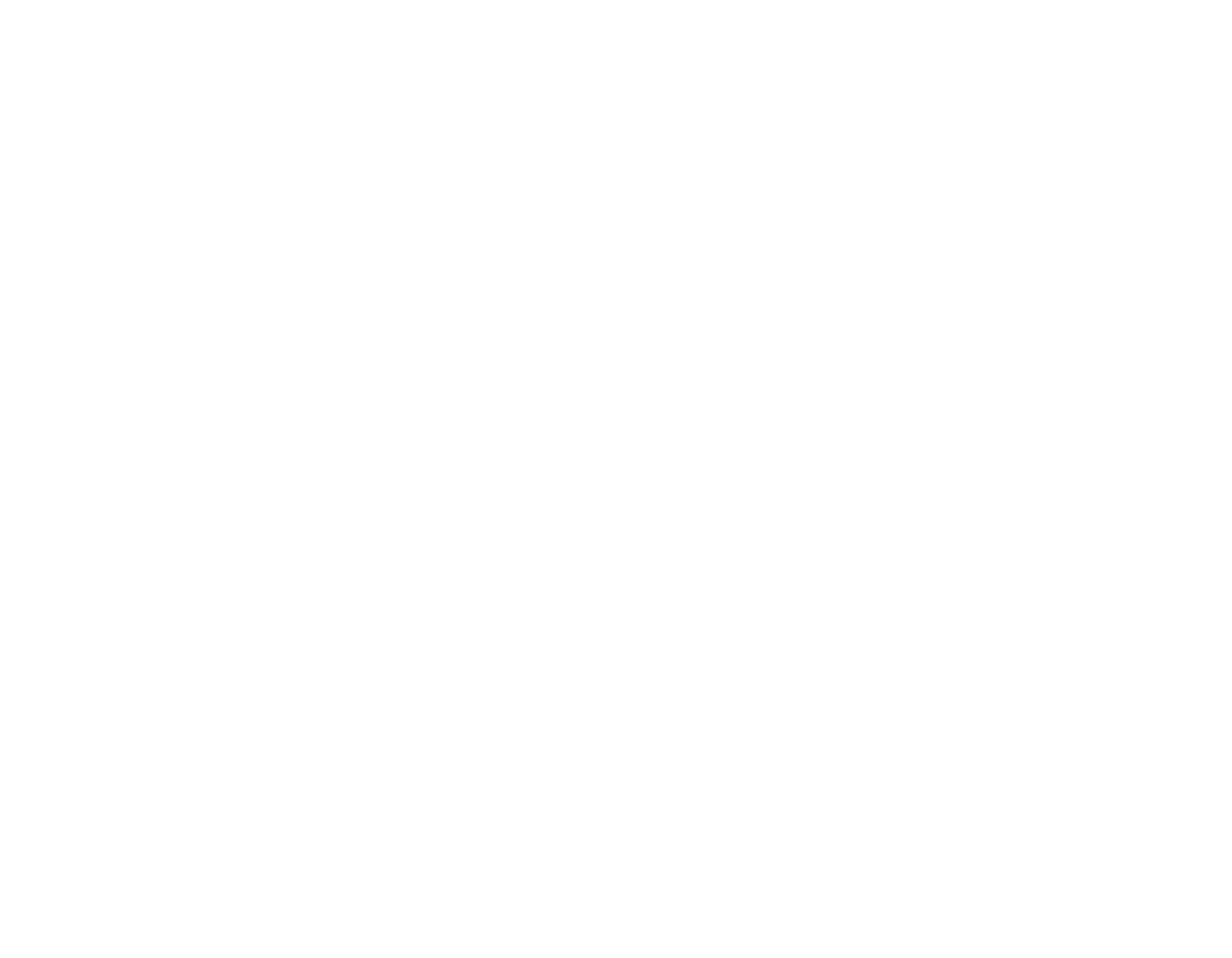
3
-
Chapitre 2 Première mise en marche de votre ordinateur portable LIFEBOOK
Sources d’alimentation. . . . . . . . . . . . . . . . . . . . . . . . . . . . . . . . . . . . . . . . . 58
Connexion des adaptateurs d’alimentation. . . . . . . . . . . . . . . . . . . . . . . 58
Démarrage de votre PC Tablette LIFEBOOK . . . . . . . . . . . . . . . . . . . . . . . . 60
Mise sous tension . . . . . . . . . . . . . . . . . . . . . . . . . . . . . . . . . . . . . . . . . . . 60
Procédure d’amorçage . . . . . . . . . . . . . . . . . . . . . . . . . . . . . . . . . . . . . . . 61
Mots de passe d’accès au disque dur . . . . . . . . . . . . . . . . . . . . . . . . . . . . 62
Utilitaire de configuration du BIOS . . . . . . . . . . . . . . . . . . . . . . . . . . . . . 62
Amorçage du système. . . . . . . . . . . . . . . . . . . . . . . . . . . . . . . . . . . . . . . . 63
Premier démarrage de Windows . . . . . . . . . . . . . . . . . . . . . . . . . . . . . . . 63
Gestion de l’alimentation . . . . . . . . . . . . . . . . . . . . . . . . . . . . . . . . . . . . . . 65
Commutateur d’alimentation/veille/reprise. . . . . . . . . . . . . . . . . . . . . . . 65
Mode sommeil (veille) . . . . . . . . . . . . . . . . . . . . . . . . . . . . . . . . . . . . . . . 65
Mode veille prolongée (enregistrement sur le disque). . . . . . . . . . . . . . 67
Gestion de l’alimentation dans Windows. . . . . . . . . . . . . . . . . . . . . . . . . 67
Redémarrage du système. . . . . . . . . . . . . . . . . . . . . . . . . . . . . . . . . . . . . 67
Mise hors tension . . . . . . . . . . . . . . . . . . . . . . . . . . . . . . . . . . . . . . . . . . . 68
Conformité ENERGY STAR® . . . . . . . . . . . . . . . . . . . . . . . . . . . . . . . . . . . . 69
Chapitre 3 Options installables par l’utilisateur
Batterie au lithium . . . . . . . . . . . . . . . . . . . . . . . . . . . . . . . . . . . . . . . . . . . . 71
Recharge des batteries . . . . . . . . . . . . . . . . . . . . . . . . . . . . . . . . . . . . . . . 72
Remplacement de la batterie. . . . . . . . . . . . . . . . . . . . . . . . . . . . . . . . . . 74
Cartes Secure Digital. . . . . . . . . . . . . . . . . . . . . . . . . . . . . . . . . . . . . . . . . . . 76
Installation d’une carte SD . . . . . . . . . . . . . . . . . . . . . . . . . . . . . . . . . . . . 77
Retirer une carte SD . . . . . . . . . . . . . . . . . . . . . . . . . . . . . . . . . . . . . . . . . 77
Module de mémoire additionnelle . . . . . . . . . . . . . . . . . . . . . . . . . . . . . . . 78
Installer un module de mémoire additionnelle. . . . . . . . . . . . . . . . . . . . 78
Retirer un module de mémoire additionnelle . . . . . . . . . . . . . . . . . . . . . 80
Vérification de la capacité de mémoire . . . . . . . . . . . . . . . . . . . . . . . . . . 80

4
-
Ports de périphériques . . . . . . . . . . . . . . . . . . . . . . . . . . . . . . . . . . . . . . . . . 81
Prise de réseau local (RJ-45) interne . . . . . . . . . . . . . . . . . . . . . . . . . . . . 81
Connecteur de duplicateur de ports . . . . . . . . . . . . . . . . . . . . . . . . . . . . . 81
Ports USB. . . . . . . . . . . . . . . . . . . . . . . . . . . . . . . . . . . . . . . . . . . . . . . . . . 82
Informations sur l’utilitaire de charge USB en tout temps. . . . . . . . . . . . 83
Prise d’écouteurs. . . . . . . . . . . . . . . . . . . . . . . . . . . . . . . . . . . . . . . . . . . . 83
Prise de micro . . . . . . . . . . . . . . . . . . . . . . . . . . . . . . . . . . . . . . . . . . . . . . 83
Port HDMI.. . . . . . . . . . . . . . . . . . . . . . . . . . . . . . . . . . . . . . . . . . . . . . . . . 84
Port vidéo externe. . . . . . . . . . . . . . . . . . . . . . . . . . . . . . . . . . . . . . . . . . . 84
Duplicateur de ports. . . . . . . . . . . . . . . . . . . . . . . . . . . . . . . . . . . . . . . . . . . 85
Composants du duplicateur de ports . . . . . . . . . . . . . . . . . . . . . . . . . . . . 86
Installation du duplicateur de ports. . . . . . . . . . . . . . . . . . . . . . . . . . . . . 88
Désinstallation du duplicateur de ports. . . . . . . . . . . . . . . . . . . . . . . . . . 88
Chapitre 4 Dépannage de votre LIFEBOOK
Dépannage . . . . . . . . . . . . . . . . . . . . . . . . . . . . . . . . . . . . . . . . . . . . . . . . . . 89
Identification du problème. . . . . . . . . . . . . . . . . . . . . . . . . . . . . . . . . . . . 89
Problèmes spécifiques . . . . . . . . . . . . . . . . . . . . . . . . . . . . . . . . . . . . . . . 91
Messages de l’auto-diagnostic de mise sous tension . . . . . . . . . . . . . . . 103
Restauration de votre image de système et de vos
logiciels (Windows 7). . . . . . . . . . . . . . . . . . . . . . . . . . . . . . . . . . . . . . . . . . 105
Enregistrement et restauration de vos images d’origine et de système . . . .105
Création d’une image de système . . . . . . . . . . . . . . . . . . . . . . . . . . . . . . 107
Onglets Restauration et Utilitaires. . . . . . . . . . . . . . . . . . . . . . . . . . . . . . 111
Utilisation du DVD de restauration Windows 7 sur un système
Windows 8 de 64 bits (option de rétrogradation). . . . . . . . . . . . . . . . . . 112
Restauration de l’image d’origine avec la fonctionnalité Restauration
et Utilitaires (à partir d’un nouveau disque dur ou d’un disque
dur sans auto-amorçage) . . . . . . . . . . . . . . . . . . . . . . . . . . . . . . . . . . . . . 113
Téléchargement des mises à jour de pilotes . . . . . . . . . . . . . . . . . . . . . . 114

5
-
Restauration de votre image de système et de vos logiciels (Windows 8)115
Enregistrement et restauration de vos images d’origine et de système . . . .115
Création d’une image de système . . . . . . . . . . . . . . . . . . . . . . . . . . . . . . 117
Restauration et utilitaires. . . . . . . . . . . . . . . . . . . . . . . . . . . . . . . . . . . . . 122
Restauration de l’image d’origine avec la fonctionnalité Restauration
et Utilitaires (à partir d’un nouveau disque dur ou d’un disque
dur sans auto-amorçage) . . . . . . . . . . . . . . . . . . . . . . . . . . . . . . . . . . . . . 125
Modification des paramètres BIOS pour passer de Windows 8 32 bits
à Windows 8 64 bits et inversement. . . . . . . . . . . . . . . . . . . . . . . . . . . . . . . 126
Téléchargement des mises à jour de pilotes . . . . . . . . . . . . . . . . . . . . . . 127
Chapitre 5 Entretien
Entretien de votre PC Tablette LIFEBOOK . . . . . . . . . . . . . . . . . . . . . . . . . . 128
Nettoyage de votre PC Tablette LIFEBOOK. . . . . . . . . . . . . . . . . . . . . . . . 129
Nettoyage du filtre anti-poussière . . . . . . . . . . . . . . . . . . . . . . . . . . . . . . 131
Entreposage de votre PC Tablette LIFEBOOK . . . . . . . . . . . . . . . . . . . . . . 132
Voyager avec votre PC Tablette LIFEBOOK . . . . . . . . . . . . . . . . . . . . . . . . 132
Batteries . . . . . . . . . . . . . . . . . . . . . . . . . . . . . . . . . . . . . . . . . . . . . . . . . . 133
Entretien de votre lecteur multimédia. . . . . . . . . . . . . . . . . . . . . . . . . . . 134
Chapitre 6 Spécifications techniques
Spécifications . . . . . . . . . . . . . . . . . . . . . . . . . . . . . . . . . . . . . . . . . . . . . . . . 136
Microprocesseur . . . . . . . . . . . . . . . . . . . . . . . . . . . . . . . . . . . . . . . . . . . . 136
Puce. . . . . . . . . . . . . . . . . . . . . . . . . . . . . . . . . . . . . . . . . . . . . . . . . . . . . . 136
Mémoire . . . . . . . . . . . . . . . . . . . . . . . . . . . . . . . . . . . . . . . . . . . . . . . . . . 136
Vidéo . . . . . . . . . . . . . . . . . . . . . . . . . . . . . . . . . . . . . . . . . . . . . . . . . . . . . 137
Numériseur . . . . . . . . . . . . . . . . . . . . . . . . . . . . . . . . . . . . . . . . . . . . . . . . 137
Audio . . . . . . . . . . . . . . . . . . . . . . . . . . . . . . . . . . . . . . . . . . . . . . . . . . . . . 137
Options de stockage . . . . . . . . . . . . . . . . . . . . . . . . . . . . . . . . . . . . . . . . . 137
Périphériques de baie modulaire. . . . . . . . . . . . . . . . . . . . . . . . . . . . . . . 138
Caractéristiques techniques . . . . . . . . . . . . . . . . . . . . . . . . . . . . . . . . . . . 138

6
-
Ports de périphériques . . . . . . . . . . . . . . . . . . . . . . . . . . . . . . . . . . . . . . . 139
Clavier . . . . . . . . . . . . . . . . . . . . . . . . . . . . . . . . . . . . . . . . . . . . . . . . . . . . 140
Gestion de l’alimentation . . . . . . . . . . . . . . . . . . . . . . . . . . . . . . . . . . . . . 140
Dimensions et poids . . . . . . . . . . . . . . . . . . . . . . . . . . . . . . . . . . . . . . . . . 141
Environnement requis . . . . . . . . . . . . . . . . . . . . . . . . . . . . . . . . . . . . . . . 141
Accessoires préférés des utilisateurs . . . . . . . . . . . . . . . . . . . . . . . . . . . . 141
Logiciels pré-installés . . . . . . . . . . . . . . . . . . . . . . . . . . . . . . . . . . . . . . . . 142
Apprendre à utiliser vos logiciels . . . . . . . . . . . . . . . . . . . . . . . . . . . . . . . 142
Glossaire/Renseignements sur la réglementation
Glossaire . . . . . . . . . . . . . . . . . . . . . . . . . . . . . . . . . . . . . . . . . . . . . . . . . . . . 145
Renseignements sur la réglementation . . . . . . . . . . . . . . . . . . . . . . . . . . . 158
Annexe A: Guide d’utilisation de la carte de réseau local sans fil
Avant d’utiliser la carte réseau sans fil optionnelle. . . . . . . . . . . . . . . . . . 162
Cartes réseau sans fil présentées dans ce document . . . . . . . . . . . . . . . 162
Caractéristiques de la carte réseau sans fil . . . . . . . . . . . . . . . . . . . . . . . 162
Modes de réseau sans fil compatibles avec cette carte. . . . . . . . . . . . . . 163
Désactivation/déconnexion de la carte réseau sans fil . . . . . . . . . . . . . . 165
Désactivation avec le commutateur de la carte réseau sans fil . . . . . . . 166
Désactivation par l’icône dans la zone de notification . . . . . . . . . . . . . . 166
Activation de la carte réseau sans fil . . . . . . . . . . . . . . . . . . . . . . . . . . . . 166
Configuration de la carte réseau sans fil. . . . . . . . . . . . . . . . . . . . . . . . . . . 167
Connexion au réseau . . . . . . . . . . . . . . . . . . . . . . . . . . . . . . . . . . . . . . . . 167
Dépannage de la carte réseau sans fil . . . . . . . . . . . . . . . . . . . . . . . . . . . . 168
Dépannage . . . . . . . . . . . . . . . . . . . . . . . . . . . . . . . . . . . . . . . . . . . . . . . . 168
Spécifications de la carte de réseau local sans fil . . . . . . . . . . . . . . . . . . . 170
Spécifications . . . . . . . . . . . . . . . . . . . . . . . . . . . . . . . . . . . . . . . . . . . . . . 170

7
-
Utilisation de Bluetooth. . . . . . . . . . . . . . . . . . . . . . . . . . . . . . . . . . . . . . . . 171
Présentation de Bluetooth . . . . . . . . . . . . . . . . . . . . . . . . . . . . . . . . . . . . 171
Annexe B: Capteur d’empreintes digitales
Présentation du capteur d’empreintes digitales . . . . . . . . . . . . . . . . . . . . 173
Première mise en marche. . . . . . . . . . . . . . . . . . . . . . . . . . . . . . . . . . . . . 174
Installer OmniPass . . . . . . . . . . . . . . . . . . . . . . . . . . . . . . . . . . . . . . . . . . 175
Enregistrement des utilisateurs . . . . . . . . . . . . . . . . . . . . . . . . . . . . . . . . 177
Utilisation d’OmniPass . . . . . . . . . . . . . . . . . . . . . . . . . . . . . . . . . . . . . . . 179
Configuration d’OmniPass . . . . . . . . . . . . . . . . . . . . . . . . . . . . . . . . . . . . 185
Centre de contrôle OmniPass . . . . . . . . . . . . . . . . . . . . . . . . . . . . . . . . . . 187
Dépannage . . . . . . . . . . . . . . . . . . . . . . . . . . . . . . . . . . . . . . . . . . . . . . . . 187
Annexe C: Utilisation de l’affichage Intel® Wireless Display
Utilisation de la technologie Wireless Display . . . . . . . . . . . . . . . . . . . . . . 190
Démarrer l’application WiDi . . . . . . . . . . . . . . . . . . . . . . . . . . . . . . . . . . . 191
Index . . . . . . . . . . . . . . . . . . . . . . . . . . . . . . . . . . . . . . . . . . . . . . . . . . . . . . . 192

8
Préface
À propos de ce guide
Le PC Tablette LIFEBOOK Série T902 de la société Fujitsu America est un ordinateur compact, mais puissant. Il peut être
utilisé en configuration d’ordinateur portable classique, avec un clavier, ou en configuration tablette, avec un stylet.
Son fonctionnement est assuré par le tout nouveau processeur Intel® Core™ de 3e génération et son écran intégré en
couleurs est doté d’un numériseur double; cela fait de votre ordinateur portable un outil aussi puissant qu’un PC normal,
capable de fonctionner dans des environnements variés.
La tablette LIFEBOOK T902 est conçue pour prendre en charge les systèmes d’exploitation Windows 7 Édition
professionnelle et Windows 8 Pro.
Ce manuel présente le mode d’emploi du PC Tablette LIFEBOOK T902 et de ses logiciels intégrés.
Conventions utilisées dans ce guide
Les touches du clavier et à l’écran apparaissent entre crochets. Exemple: [Fn], [F1], [Échap], [Entrée] et [Ctrl].
Le texte contient plusieurs renvois vers des pages contenant des informations supplémentaires sur un sujet quelconque.
Exemple: («Voir Procédure d’installation en page 43»). Remarque: tous les renvois sont reliés aux éléments concernés,
il vous suffit donc de cliquer sur le lien et vous serez automatiquement redirigé(e) vers l’élément ou la page en question.
Les éléments des menus à l’écran sont indiqués en caractères gras. Exemple: «Cliquez sur Menu Fujitsu, puis faites
votre sélection.»
L’ICÔNE D’INFORMATIONS MET EN ÉVIDENCE DES RENSEIGNEMENTS QUI VOUS AIDERONT À MIEUX COMPRENDRE LE SUJET TRAITÉ.

9
- À propos de ce guide
Coordonnées pour contacter Fujitsu
Service et assistance
Plusieurs façons s’offrent à vous pour contacter l’équipe de service et assistance de Fujitsu :
• Appel sans frais : 1-800-8FUJITSU (1-800-838-5487)
• Site Internet:
U.S.A. - us.fujitsu.com/solutions
Canada - www.fujitsu.ca
Avant de nous contacter, veuillez avoir les informations suivantes à portée de main pour que notre préposé
du service à la clientèle puisse vous venir en aide le plus rapidement possible:
• Nom du produit
• Numéro de configuration du produit
• Numéro de série du produit
• Date d’achat
• Conditions dans lesquelles le problème est survenu
• Texte des messages d’erreur reçus
• Types de périphériques connectés, si applicable
L’ICÔNE DE MISE EN GARDE MET EN ÉVIDENCE DES INFORMATIONS IMPORTANTES POUR L’UTILISATION SÉCURITAIRE DE VOTRE ORDINATEUR OU POUR
L’INTÉGRITÉ DE VOS FICHIERS. VEUILLEZ LIRE ATTENTIVEMENT TOUTES LES MISES EN GARDE.
L’
ICÔNE D’AVERTISSEMENT MET EN ÉVIDENCE DES INFORMATIONS SUR DES DANGERS POUR VOUS, VOTRE PC TABLETTE LIFEBOOK OU VOS FICHIERS.
V
EUILLEZ LIRE ATTENTIVEMENT TOUS LES AVERTISSEMENTS.

10
- À propos de ce guide
Site de vente par internet de Fujitsu
Vous pouvez vous rendre sur ce site directement à: www.shopfujitsu.com.
Maintien de la plus récente configuration
Pour vous assurer de toujours disposer des versions les plus actuelles des pilotes de votre système, il vous est suggéré
d’utiliser périodiquement l’utilitaire de mise à jour Fujitsu Software Download Manager (FSDM). L’utilitaire FSDM est
à votre disposition pour télécharger les plus récentes versions des pilotes, utilitaires et applications depuis le site
d’assistance Fujitsu. Si vous avez un système d’exploitation Windows 7, vous devez vous connecter au site d’assistance
(http://support.fujitsupc.com/CS/Portal/support.do?srch=DOWNLOADS).
Garantie limitée
Votre ordinateur portable LIFEBOOK est accompagné d’une garantie limitée internationale de Fujitsu. Pour connaître les
conditions générales et la durée de votre garantie limitée, consultez la pochette de service livrée avec votre ordinateur.

11
Chapitre 1
Présentation de votre ordinateur LIFEBOOK
Cette section décrit les composants
de votre PC Tablette Fujitsu
LIFEBOOK T902. Nous vous
suggérons fortement de la lire
avant de commencer à utiliser
votre PC Tablette, même si vous
avez déjà utilisé des ordinateurs
de ce type.
Aperçu général
Figure 1. PC Tablette LIFEBOOK Fujitsu T902

12
- Emplacement des commandes et des connecteurs
Emplacement des commandes et des connecteurs
Les interfaces de connecteurs et de périphériques sur le PC Tablette LIFEBOOK T902 et sur le duplicateur de ports optionnel
vous permettent de connecter divers périphériques. Les emplacements spécifiques sont illustrés dans les figures 2 à 6.
Le tableau ci-dessous fournit une brève description de chacune des icônes figurant sur le PC Tablette LIFEBOOK T902
et/ou le duplicateur de ports en option. Chacune des icônes est soit moulée, soit imprimée sur le châssis du système.
Connexion Icône PC
Tablette
Objectif
Fente SD/SDHC/SDHX La fente pour carte Secure Digital (SD)/SHDC/SDXC permet d’insérer une carte mémoire pour la
conservation des données. Cette carte mémoire vous permet de transférer des données à partir
de et vers une variété de périphériques numériques.
Fente pour carte
Smart Car
d
La fente réservée vous permet d’insérer une carte Smart Card sur laquelle vous pouvez enregistrer
des informations importantes, telles que renseignements médicaux, ou de l’argent «électronique».
Port USB
Connecter des périphériques USB au PC Tablette. Veuillez prendre note que les ports USB ayant
une patte noire dans leur centre sont destinés à des périphériques USB 2.0 ou 1.1, alors que ceux
ayant une patte bleue sont destinés à des périphériques USB 3.0.
Port USB
avec charge
en tout temps
+
Connecter des périphériques compatibles USB 2.0 et 1.1. Ce port peut également être utilisé
pour charger des périphériques USB peu importe que le système soit allumé ou non.
Prise de micro
Connecter un micro externe. Le micro interne est désactivé lorsque vous branchez un micro externe.
Prise d’écouteurs
Connecter des écouteurs stéréos ou des haut-parleurs externes avec amplificateur. Le haut-
parleur interne est désactivé lorsque vous branchez des écouteurs externes ou des haut-parleurs
avec amplificateur.

13
- Emplacement des commandes et des connecteurs
Port HDMI
Le port HDMI vous permet d’utiliser des périphériques numériques compatibles avec votre
ordinateur, tels qu’une télévision haute définition ou un récepteur AV (audio-vidéo).
Fente d’antivol
La fente d’antivol vous permet de sécuriser le PC Tablette en y branchant un dispositif
antivol compatible.
Glissière
Ve
ille/Reprise
La glissière veille/reprise vous permet de mettre votre système en veille sans l’éteindre, de reprendre
l’utilisation du système lorsqu’il a été mis en veille et de le faire démarrer s’il est éteint.
Réseau local
La prise de réseau local (RJ-45) est utilisée pour connecter la carte Ethernet Base-T/Tx 10/100/1000*
interne à un réseau local de votre bureau (ou domicile) ou à des périphériques tels que câble modem,
DSL ou Internet par satellite.
*1000 Mbit/s, également connue sous le nom de Gigabit Ethernet.
Commutateur
Marche/Arrêt du
dispositif sans fil
Le commutateur de carte sans fil vous permet de mettre sous tension ou hors tension ces dispositifs
sans fil (disponibles en option).
Port vidéo externe
Le port vidéo externe permet de connecter un moniteur externe ou un projecteur ACL.
Interface vidéo
numér
ique (DVI)
Le port DVI-D situé sur le duplicateur de ports (en option) vous permet de raccorder un moniteur
ACL plat ou un poste de télévision équipé d’un port DVI-D; vous obtenez des graphismes et images
d’une très grande netteté.
Port DisplayPort
----
Le port DisplayPort du duplicateur de ports optionnel permet de connecter des périphériques
d’af
fichage numériques compatibles avec la technologie DisplayPort, avec l’aide d’un câble
DisplayPort, notamment un écran plat ou un projecteur numérique.
Connexion Icône PC
Tablette
Objectif

Écran
Tableau de voyants d’état
Clavier
Boutons de sécurité/
Glissière d’alimentation/
Commande du curseur TouchPad
Microphone intégré
Capteur d’empreintes digitales
Tableau de voyants d’état
Interrupteur de communications sans fil
DEL d’accès à la caméra Web
Haut-parleur stéréo
Microphone intégré
Capteur de lumière ambiante
Caméra web en option
Bouton Windows
Haut-parleur stéréo
Fente pour carte SD/SDHC/SDXC
veille/reprise
PC Tablette du LIFEBOK
14
- Emplacement des commandes et des connecteurs
Figure 2. PC Tablette LIFEBOOK avec écran ouvert
La page est en cours de chargement...
La page est en cours de chargement...
La page est en cours de chargement...
La page est en cours de chargement...
La page est en cours de chargement...
La page est en cours de chargement...
La page est en cours de chargement...
La page est en cours de chargement...
La page est en cours de chargement...
La page est en cours de chargement...
La page est en cours de chargement...
La page est en cours de chargement...
La page est en cours de chargement...
La page est en cours de chargement...
La page est en cours de chargement...
La page est en cours de chargement...
La page est en cours de chargement...
La page est en cours de chargement...
La page est en cours de chargement...
La page est en cours de chargement...
La page est en cours de chargement...
La page est en cours de chargement...
La page est en cours de chargement...
La page est en cours de chargement...
La page est en cours de chargement...
La page est en cours de chargement...
La page est en cours de chargement...
La page est en cours de chargement...
La page est en cours de chargement...
La page est en cours de chargement...
La page est en cours de chargement...
La page est en cours de chargement...
La page est en cours de chargement...
La page est en cours de chargement...
La page est en cours de chargement...
La page est en cours de chargement...
La page est en cours de chargement...
La page est en cours de chargement...
La page est en cours de chargement...
La page est en cours de chargement...
La page est en cours de chargement...
La page est en cours de chargement...
La page est en cours de chargement...
La page est en cours de chargement...
La page est en cours de chargement...
La page est en cours de chargement...
La page est en cours de chargement...
La page est en cours de chargement...
La page est en cours de chargement...
La page est en cours de chargement...
La page est en cours de chargement...
La page est en cours de chargement...
La page est en cours de chargement...
La page est en cours de chargement...
La page est en cours de chargement...
La page est en cours de chargement...
La page est en cours de chargement...
La page est en cours de chargement...
La page est en cours de chargement...
La page est en cours de chargement...
La page est en cours de chargement...
La page est en cours de chargement...
La page est en cours de chargement...
La page est en cours de chargement...
La page est en cours de chargement...
La page est en cours de chargement...
La page est en cours de chargement...
La page est en cours de chargement...
La page est en cours de chargement...
La page est en cours de chargement...
La page est en cours de chargement...
La page est en cours de chargement...
La page est en cours de chargement...
La page est en cours de chargement...
La page est en cours de chargement...
La page est en cours de chargement...
La page est en cours de chargement...
La page est en cours de chargement...
La page est en cours de chargement...
La page est en cours de chargement...
La page est en cours de chargement...
La page est en cours de chargement...
La page est en cours de chargement...
La page est en cours de chargement...
La page est en cours de chargement...
La page est en cours de chargement...
La page est en cours de chargement...
La page est en cours de chargement...
La page est en cours de chargement...
La page est en cours de chargement...
La page est en cours de chargement...
La page est en cours de chargement...
La page est en cours de chargement...
La page est en cours de chargement...
La page est en cours de chargement...
La page est en cours de chargement...
La page est en cours de chargement...
La page est en cours de chargement...
La page est en cours de chargement...
La page est en cours de chargement...
La page est en cours de chargement...
La page est en cours de chargement...
La page est en cours de chargement...
La page est en cours de chargement...
La page est en cours de chargement...
La page est en cours de chargement...
La page est en cours de chargement...
La page est en cours de chargement...
La page est en cours de chargement...
La page est en cours de chargement...
La page est en cours de chargement...
La page est en cours de chargement...
La page est en cours de chargement...
La page est en cours de chargement...
La page est en cours de chargement...
La page est en cours de chargement...
La page est en cours de chargement...
La page est en cours de chargement...
La page est en cours de chargement...
La page est en cours de chargement...
La page est en cours de chargement...
La page est en cours de chargement...
La page est en cours de chargement...
La page est en cours de chargement...
La page est en cours de chargement...
La page est en cours de chargement...
La page est en cours de chargement...
La page est en cours de chargement...
La page est en cours de chargement...
La page est en cours de chargement...
La page est en cours de chargement...
La page est en cours de chargement...
La page est en cours de chargement...
La page est en cours de chargement...
La page est en cours de chargement...
La page est en cours de chargement...
La page est en cours de chargement...
La page est en cours de chargement...
La page est en cours de chargement...
La page est en cours de chargement...
La page est en cours de chargement...
La page est en cours de chargement...
La page est en cours de chargement...
La page est en cours de chargement...
La page est en cours de chargement...
La page est en cours de chargement...
La page est en cours de chargement...
La page est en cours de chargement...
La page est en cours de chargement...
La page est en cours de chargement...
La page est en cours de chargement...
La page est en cours de chargement...
La page est en cours de chargement...
La page est en cours de chargement...
La page est en cours de chargement...
La page est en cours de chargement...
La page est en cours de chargement...
La page est en cours de chargement...
La page est en cours de chargement...
La page est en cours de chargement...
La page est en cours de chargement...
La page est en cours de chargement...
La page est en cours de chargement...
La page est en cours de chargement...
La page est en cours de chargement...
La page est en cours de chargement...
La page est en cours de chargement...
La page est en cours de chargement...
La page est en cours de chargement...
La page est en cours de chargement...
La page est en cours de chargement...
La page est en cours de chargement...
La page est en cours de chargement...
La page est en cours de chargement...
La page est en cours de chargement...
La page est en cours de chargement...
La page est en cours de chargement...
La page est en cours de chargement...
La page est en cours de chargement...
La page est en cours de chargement...
La page est en cours de chargement...
-
 1
1
-
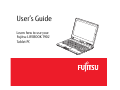 2
2
-
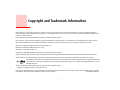 3
3
-
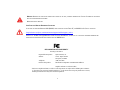 4
4
-
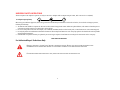 5
5
-
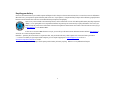 6
6
-
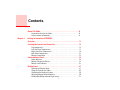 7
7
-
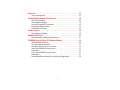 8
8
-
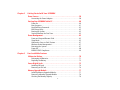 9
9
-
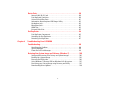 10
10
-
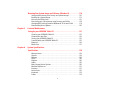 11
11
-
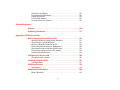 12
12
-
 13
13
-
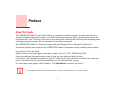 14
14
-
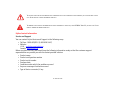 15
15
-
 16
16
-
 17
17
-
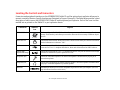 18
18
-
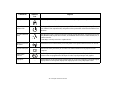 19
19
-
 20
20
-
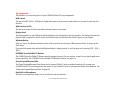 21
21
-
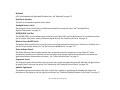 22
22
-
 23
23
-
 24
24
-
 25
25
-
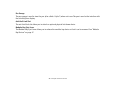 26
26
-
 27
27
-
 28
28
-
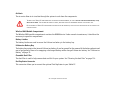 29
29
-
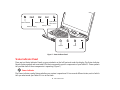 30
30
-
 31
31
-
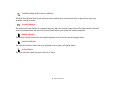 32
32
-
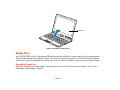 33
33
-
 34
34
-
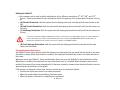 35
35
-
 36
36
-
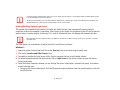 37
37
-
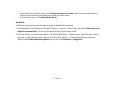 38
38
-
 39
39
-
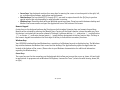 40
40
-
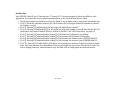 41
41
-
 42
42
-
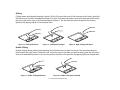 43
43
-
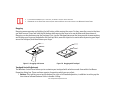 44
44
-
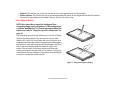 45
45
-
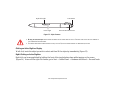 46
46
-
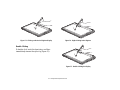 47
47
-
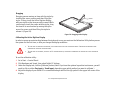 48
48
-
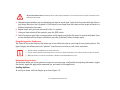 49
49
-
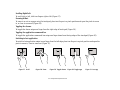 50
50
-
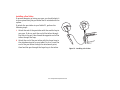 51
51
-
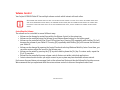 52
52
-
 53
53
-
 54
54
-
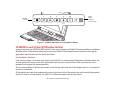 55
55
-
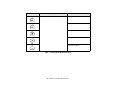 56
56
-
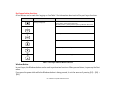 57
57
-
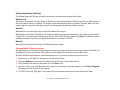 58
58
-
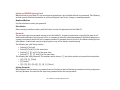 59
59
-
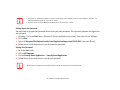 60
60
-
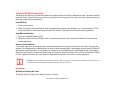 61
61
-
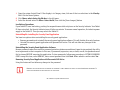 62
62
-
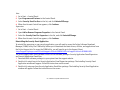 63
63
-
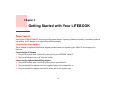 64
64
-
 65
65
-
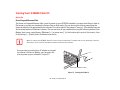 66
66
-
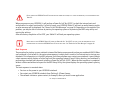 67
67
-
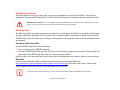 68
68
-
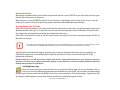 69
69
-
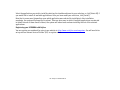 70
70
-
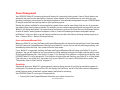 71
71
-
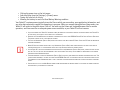 72
72
-
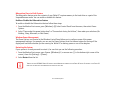 73
73
-
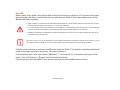 74
74
-
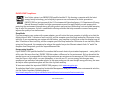 75
75
-
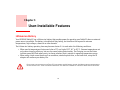 76
76
-
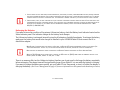 77
77
-
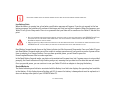 78
78
-
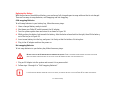 79
79
-
 80
80
-
 81
81
-
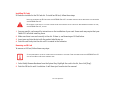 82
82
-
 83
83
-
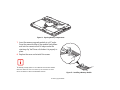 84
84
-
 85
85
-
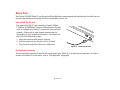 86
86
-
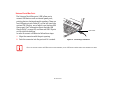 87
87
-
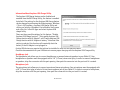 88
88
-
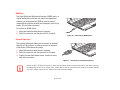 89
89
-
 90
90
-
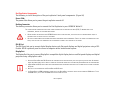 91
91
-
 92
92
-
 93
93
-
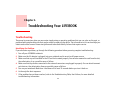 94
94
-
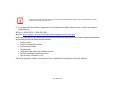 95
95
-
 96
96
-
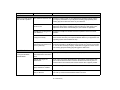 97
97
-
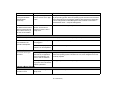 98
98
-
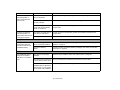 99
99
-
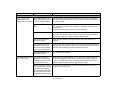 100
100
-
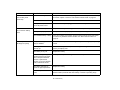 101
101
-
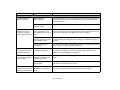 102
102
-
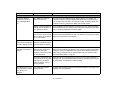 103
103
-
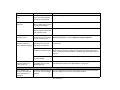 104
104
-
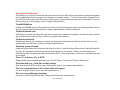 105
105
-
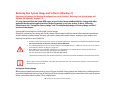 106
106
-
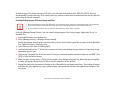 107
107
-
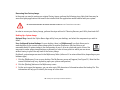 108
108
-
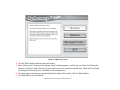 109
109
-
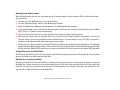 110
110
-
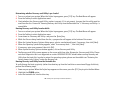 111
111
-
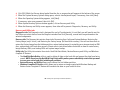 112
112
-
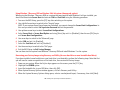 113
113
-
 114
114
-
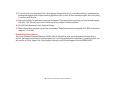 115
115
-
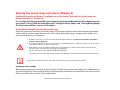 116
116
-
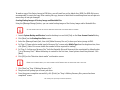 117
117
-
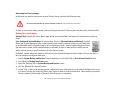 118
118
-
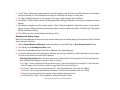 119
119
-
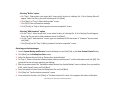 120
120
-
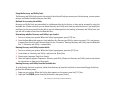 121
121
-
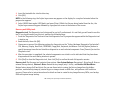 122
122
-
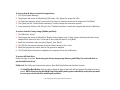 123
123
-
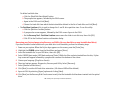 124
124
-
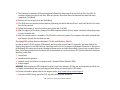 125
125
-
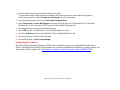 126
126
-
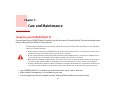 127
127
-
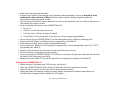 128
128
-
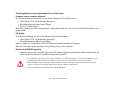 129
129
-
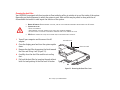 130
130
-
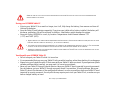 131
131
-
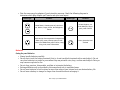 132
132
-
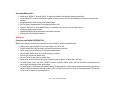 133
133
-
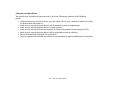 134
134
-
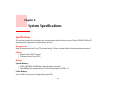 135
135
-
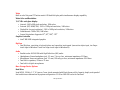 136
136
-
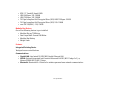 137
137
-
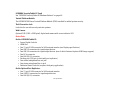 138
138
-
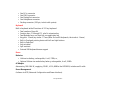 139
139
-
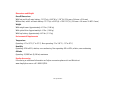 140
140
-
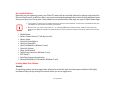 141
141
-
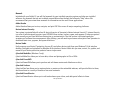 142
142
-
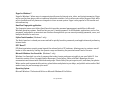 143
143
-
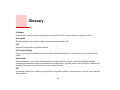 144
144
-
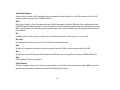 145
145
-
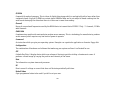 146
146
-
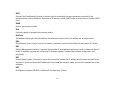 147
147
-
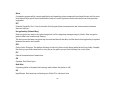 148
148
-
 149
149
-
 150
150
-
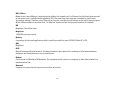 151
151
-
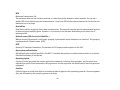 152
152
-
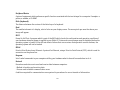 153
153
-
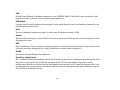 154
154
-
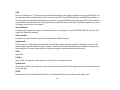 155
155
-
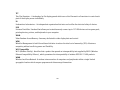 156
156
-
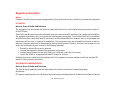 157
157
-
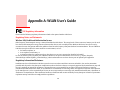 158
158
-
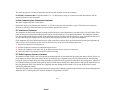 159
159
-
 160
160
-
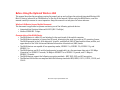 161
161
-
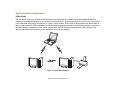 162
162
-
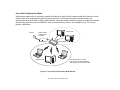 163
163
-
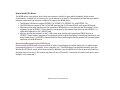 164
164
-
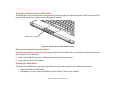 165
165
-
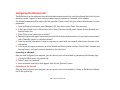 166
166
-
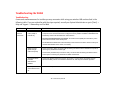 167
167
-
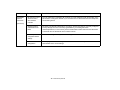 168
168
-
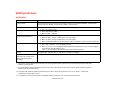 169
169
-
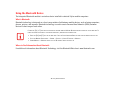 170
170
-
 171
171
-
 172
172
-
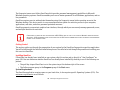 173
173
-
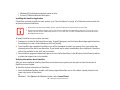 174
174
-
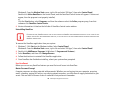 175
175
-
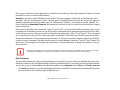 176
176
-
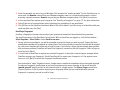 177
177
-
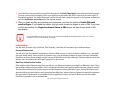 178
178
-
 179
179
-
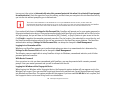 180
180
-
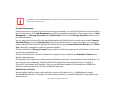 181
181
-
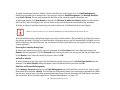 182
182
-
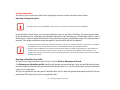 183
183
-
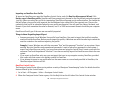 184
184
-
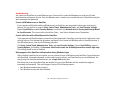 185
185
-
 186
186
-
 187
187
-
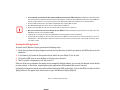 188
188
-
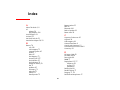 189
189
-
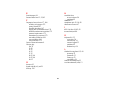 190
190
-
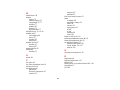 191
191
-
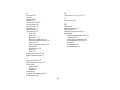 192
192
-
 193
193
-
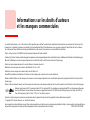 194
194
-
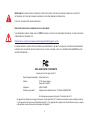 195
195
-
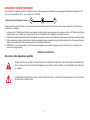 196
196
-
 197
197
-
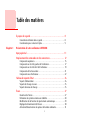 198
198
-
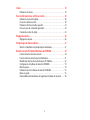 199
199
-
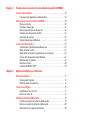 200
200
-
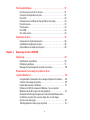 201
201
-
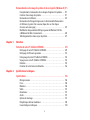 202
202
-
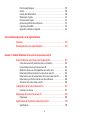 203
203
-
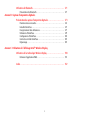 204
204
-
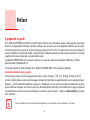 205
205
-
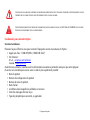 206
206
-
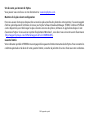 207
207
-
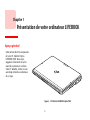 208
208
-
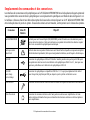 209
209
-
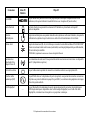 210
210
-
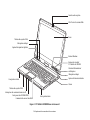 211
211
-
 212
212
-
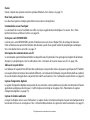 213
213
-
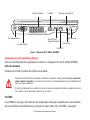 214
214
-
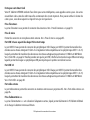 215
215
-
 216
216
-
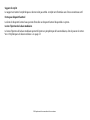 217
217
-
 218
218
-
 219
219
-
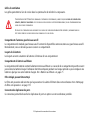 220
220
-
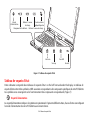 221
221
-
 222
222
-
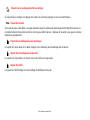 223
223
-
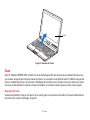 224
224
-
 225
225
-
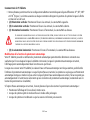 226
226
-
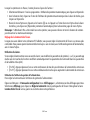 227
227
-
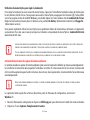 228
228
-
 229
229
-
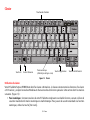 230
230
-
 231
231
-
 232
232
-
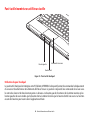 233
233
-
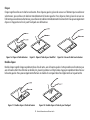 234
234
-
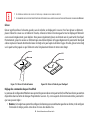 235
235
-
 236
236
-
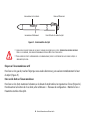 237
237
-
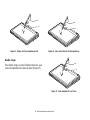 238
238
-
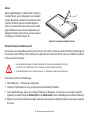 239
239
-
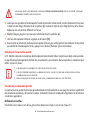 240
240
-
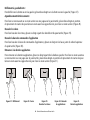 241
241
-
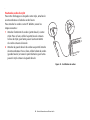 242
242
-
 243
243
-
 244
244
-
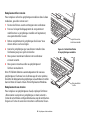 245
245
-
 246
246
-
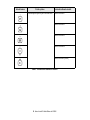 247
247
-
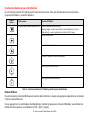 248
248
-
 249
249
-
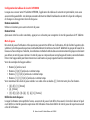 250
250
-
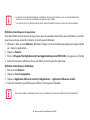 251
251
-
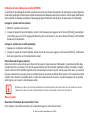 252
252
-
 253
253
-
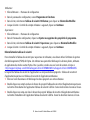 254
254
-
 255
255
-
 256
256
-
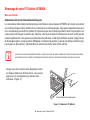 257
257
-
 258
258
-
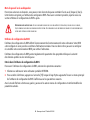 259
259
-
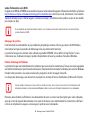 260
260
-
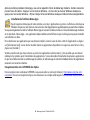 261
261
-
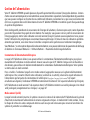 262
262
-
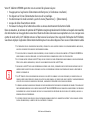 263
263
-
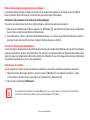 264
264
-
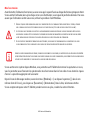 265
265
-
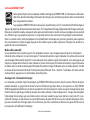 266
266
-
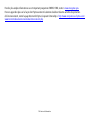 267
267
-
 268
268
-
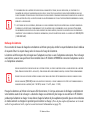 269
269
-
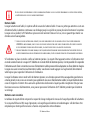 270
270
-
 271
271
-
 272
272
-
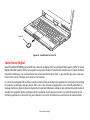 273
273
-
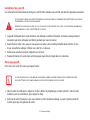 274
274
-
 275
275
-
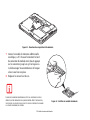 276
276
-
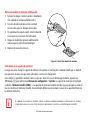 277
277
-
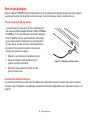 278
278
-
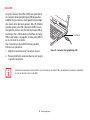 279
279
-
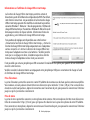 280
280
-
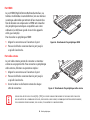 281
281
-
 282
282
-
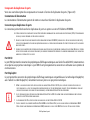 283
283
-
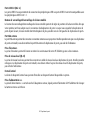 284
284
-
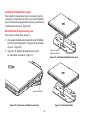 285
285
-
 286
286
-
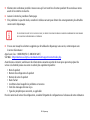 287
287
-
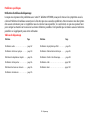 288
288
-
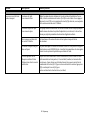 289
289
-
 290
290
-
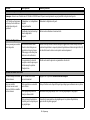 291
291
-
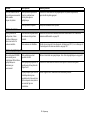 292
292
-
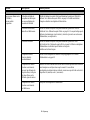 293
293
-
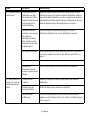 294
294
-
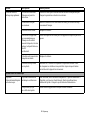 295
295
-
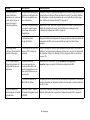 296
296
-
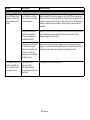 297
297
-
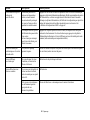 298
298
-
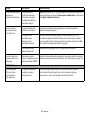 299
299
-
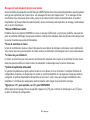 300
300
-
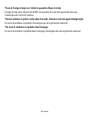 301
301
-
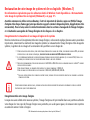 302
302
-
 303
303
-
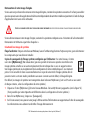 304
304
-
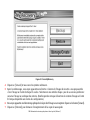 305
305
-
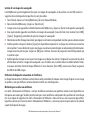 306
306
-
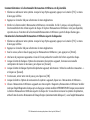 307
307
-
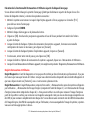 308
308
-
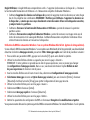 309
309
-
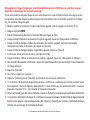 310
310
-
 311
311
-
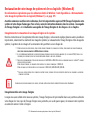 312
312
-
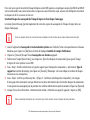 313
313
-
 314
314
-
 315
315
-
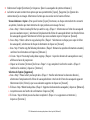 316
316
-
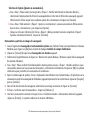 317
317
-
 318
318
-
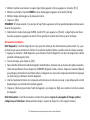 319
319
-
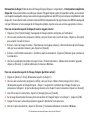 320
320
-
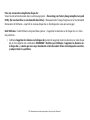 321
321
-
 322
322
-
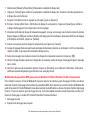 323
323
-
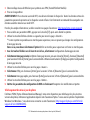 324
324
-
 325
325
-
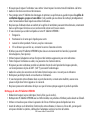 326
326
-
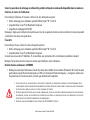 327
327
-
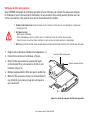 328
328
-
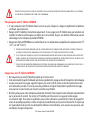 329
329
-
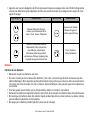 330
330
-
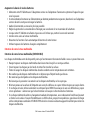 331
331
-
 332
332
-
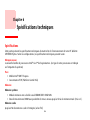 333
333
-
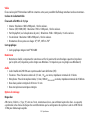 334
334
-
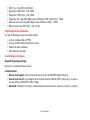 335
335
-
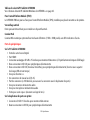 336
336
-
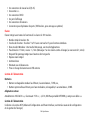 337
337
-
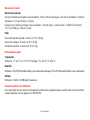 338
338
-
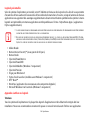 339
339
-
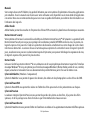 340
340
-
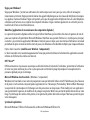 341
341
-
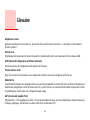 342
342
-
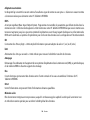 343
343
-
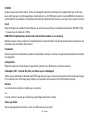 344
344
-
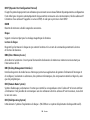 345
345
-
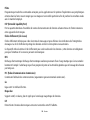 346
346
-
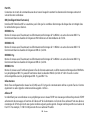 347
347
-
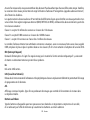 348
348
-
 349
349
-
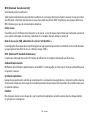 350
350
-
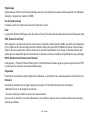 351
351
-
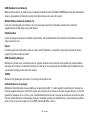 352
352
-
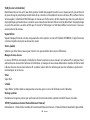 353
353
-
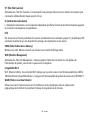 354
354
-
 355
355
-
 356
356
-
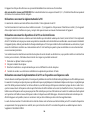 357
357
-
 358
358
-
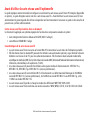 359
359
-
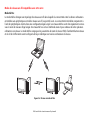 360
360
-
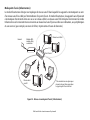 361
361
-
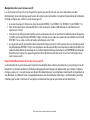 362
362
-
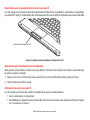 363
363
-
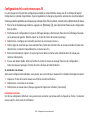 364
364
-
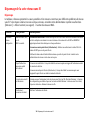 365
365
-
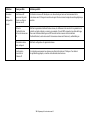 366
366
-
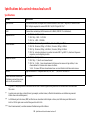 367
367
-
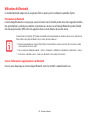 368
368
-
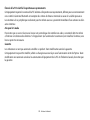 369
369
-
 370
370
-
 371
371
-
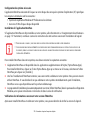 372
372
-
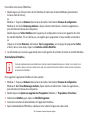 373
373
-
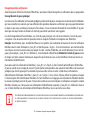 374
374
-
 375
375
-
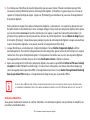 376
376
-
 377
377
-
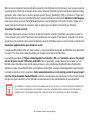 378
378
-
 379
379
-
 380
380
-
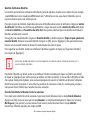 381
381
-
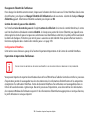 382
382
-
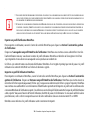 383
383
-
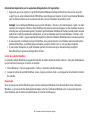 384
384
-
 385
385
-
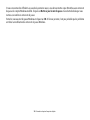 386
386
-
 387
387
-
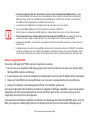 388
388
-
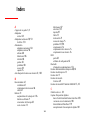 389
389
-
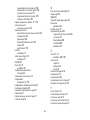 390
390
-
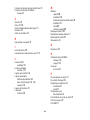 391
391
-
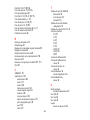 392
392
Fujitsu LifeBook T902 Manuel utilisateur
- Catégorie
- Des cahiers
- Taper
- Manuel utilisateur
dans d''autres langues
- English: Fujitsu LifeBook T902 User manual
Documents connexes
-
Fujitsu LH532 Manuel utilisateur
-
Fujitsu Lifebook AH530 Manuel utilisateur
-
Fujitsu A6220 - LifeBook - Core 2 Duo 2.13 GHz Manual D'utilisation
-
Fujitsu Lifebook AH572 Mode d'emploi
-
Fujitsu FPCR35161 Manuel utilisateur
-
Fujitsu Saving and Recovering Your Factory and System Images Manuel utilisateur
-
Fujitsu S7210 - LifeBook - Core 2 Duo 2.2 GHz Manual D'utilisation
-
Fujitsu Stylistic Q572 Mode d'emploi
-
Fujitsu Stylistic Q702 Guide de démarrage rapide
-
Fujitsu LifeBook U9312X Manuel utilisateur
Autres documents
-
Gateway NV52L Manuel utilisateur
-
Gateway NE71B Manuel utilisateur
-
Advent RW3 SERIES Manuel utilisateur
-
Fujitsu Siemens Computers Laptop A6110 Manuel utilisateur
-
Optima Centoris EF6C Manuel utilisateur
-
Optima KN1 SERIES Manuel utilisateur
-
Panasonic UT-MB5000 Mode d'emploi
-
Buffalo HD-PZN1.0U3B Mode d'emploi
-
MAXDATA VISION 350M Le manuel du propriétaire
-
SMC 2862W-G Le manuel du propriétaire